Mit dem Ribbonbefehl Überarbeiten | Rechtschreibprüfung ![]() starten Sie die nachträgliche Rechtschreibprüfung. (Tipp: Sie können diesen Befehl auch mit der Taste F7 aufrufen.)
starten Sie die nachträgliche Rechtschreibprüfung. (Tipp: Sie können diesen Befehl auch mit der Taste F7 aufrufen.)
Beim Aufruf dieses Befehls werden Sie zunächst gefragt, ob die Rechtschreibung ab der aktuellen Position der Schreibmarke oder ab dem Textanfang geprüft werden soll. Treffen Sie Ihre Wahl und starten Sie die Rechtschreibprüfung dann mit OK.
TextMaker überprüft den Text nun Wort für Wort auf Rechtschreibfehler. Bei einem unbekannten Wort hält die Rechtschreibprüfung an und zeigt das Wort in einem Dialogfenster an:
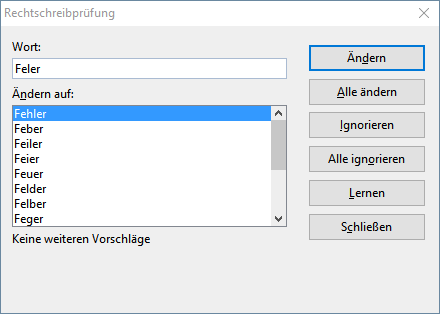
Sie können hier wählen, ob Sie das Wort korrigieren, lernen oder den vermeintlichen Fehler einfach ignorieren möchten. In der Liste unter Ändern auf finden Sie außerdem Vorschläge für die korrekte Schreibweise des Wortes (sofern welche gefunden werden).
Anhand der Schaltflächen können Sie bestimmen, was mit dem unbekannten Wort geschehen soll:
Schaltfläche |
Funktion |
Ändern |
Lässt Sie das Wort korrigieren. Tippen Sie, bevor Sie diese Schaltfläche betätigen, die korrekte Schreibweise im Eingabefeld Wort ein oder wählen Sie einen der Wortvorschläge aus der Liste Ändern auf. |
Alle ändern |
Funktioniert wie Ändern, ändert jedoch alle weiteren Vorkommen des Wortes (von hier an bis zum Ende des Dokuments) auf die angegebene Schreibweise. |
Ignorieren |
Weist TextMaker an, diesen Rechtschreibfehler zu ignorieren und die Rechtschreibprüfung fortzuführen. |
Alle ignorieren |
Weist TextMaker an, fortan alle Vorkommen dieses Wortes zu ignorieren. |
|
Hinweis: Die Liste der ignorierten Wörter merkt sich TextMaker nur vorübergehend; beim nächsten Programmstart hat er sie wieder vergessen. Wenn Sie TextMaker Wörter permanent lernen lassen möchten, verwenden Sie stattdessen den Befehl Lernen. |
Lernen |
Weist TextMaker an, das Wort in das Benutzerwörterbuch aufzunehmen und damit den ihm bekannten Wortschatz zu vergrößern. |
|
Verwenden Sie diese Option bei richtig geschriebenen Wörtern, die TextMaker noch nicht kennt. Diese Wörter merkt sich TextMaker permanent, also auch nach einem Neustart. |
Wenn Sie die Rechtschreibprüfung beenden möchten, bevor das Ende des Dokuments erreicht ist, klicken Sie auf Schließen.
Die Rechtschreibprüfung arbeitet fehlerhaft? Wenn die Rechtschreibprüfung in einem Textabschnitt viele Wörter als falsch einstuft, deren Schreibweise jedoch definitiv korrekt ist, dann wurde der Abschnitt vermutlich in der falschen Sprache formatiert.
Markieren Sie den Textabschnitt in diesem Fall und setzen Sie über die Schaltfläche ![]() Sprache ändern auf der Ribbonkarte Überarbeiten | Gruppe Rechtschreibung die Sprache wieder auf "Standard" (beziehungsweise auf die Sprache, in der er verfasst wurde).
Sprache ändern auf der Ribbonkarte Überarbeiten | Gruppe Rechtschreibung die Sprache wieder auf "Standard" (beziehungsweise auf die Sprache, in der er verfasst wurde).